
Gepubliceerd
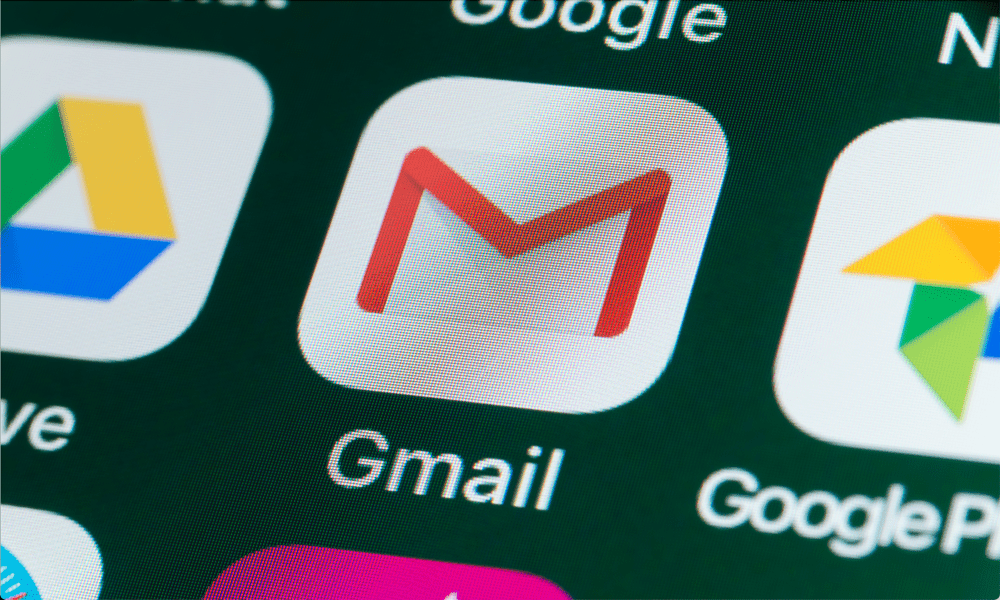
Het is belangrijk om uw Gmail-account te beschermen tegen ongeautoriseerde toegang door uw wachtwoord regelmatig te wijzigen. Leer hier hoe u uw wachtwoord in Gmail kunt wijzigen.
Bent u ooit uw Gmail-wachtwoord vergeten? Of bent u bang dat iemand uw account kan hacken omdat u het gebruikt wachtwoord123 de afgelopen tien jaar?
Maak je geen zorgen: je bent niet de enige. Veel mensen worstelen ermee effectief wachtwoordbeheer. Gelukkig is het wijzigen van je wachtwoord in Gmail eenvoudig, gemakkelijk uit te voeren en duurt het maar een paar minuten.
Stel je voor hoeveel veiliger en zelfverzekerder je je zult voelen als je weet dat een sterk en uniek wachtwoord je Gmail-account beschermt. U heeft zonder problemen of zorgen toegang tot uw e-mails, contacten, agenda's en andere Google-services.
Hieronder leggen we uit hoe je je wachtwoord in Gmail kunt wijzigen.
Hoe u uw wachtwoord in Gmail op een pc of Mac kunt wijzigen
Een van de gemakkelijkste manieren om uw wachtwoord in Gmail te wijzigen, is door naar uw
Om uw wachtwoord in Gmail op een pc of Mac te wijzigen:
- Open de Pagina met Google-accountinstellingen in uw webbrowser.
- Meld u aan met uw huidige e-mailadres en wachtwoord.
- Klik Beveiliging aan de linkerkant, ga dan naar Inloggen bij Google > Wachtwoord aan de rechterkant. Mogelijk moet u zich op dit moment opnieuw aanmelden.
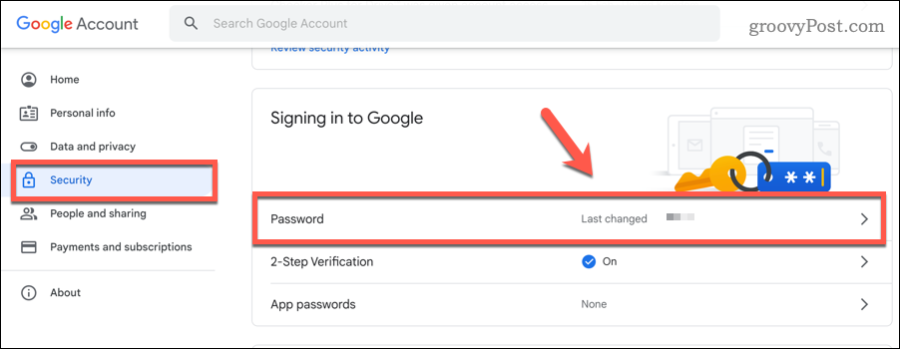
- Wanneer daarom wordt gevraagd, voert u uw nieuwe wachtwoord in de daarvoor bestemde vakken in.
- Zorg ervoor dat uw nieuwe wachtwoord is sterk en uniek. Vermijd het gebruik van gewone woorden, zinsneden of persoonlijke informatie die iemand gemakkelijk kan raden, en overweeg het gebruik van speciale tekens. Je kan ook controleer de sterkte van het door u gekozen wachtwoord op een paar manieren.
- Klik Verander wachtwoord om uw keuze te bevestigen.

- Mogelijk bent u op dit moment afgemeld. Meld u indien nodig opnieuw aan.
Op dit punt wordt uw wachtwoord bijgewerkt. Vanaf nu moet je het nieuwe wachtwoord gebruiken om in te loggen bij Gmail en andere Google-services.
Hoe u uw wachtwoord in Gmail op Android kunt wijzigen
Als u een Android-apparaat gebruikt, kunt u uw wachtwoord in Gmail ook wijzigen via de app Instellingen. Dit werkt alleen op Android-apparaten die Google-services gebruiken.
Vanwege Android-fragmentatie kunnen deze instellingen variëren, afhankelijk van uw apparaat en Android-versie. Ze zouden echter voor de meeste gebruikers moeten werken (met kleine variaties in de stapnaam).
Om uw wachtwoord in Gmail op een Android-apparaat te wijzigen:
- Open de Instellingen app op uw apparaat.
- Kraan Googlen of Rekeningen, afhankelijk van uw apparaat.
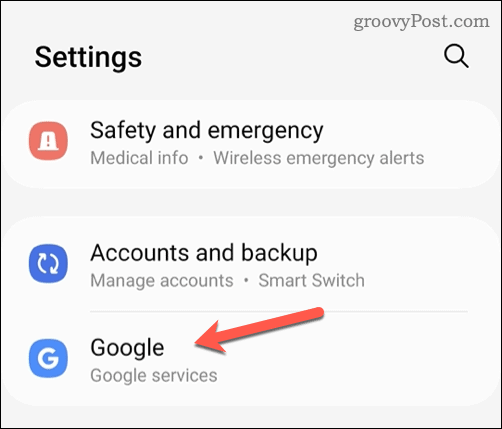
- Tik vervolgens op de Google account of Beheer uw Google-account keuze.
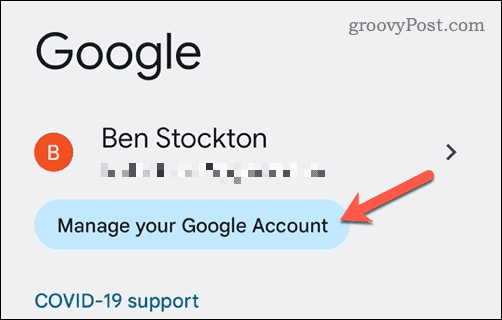
- Kraan Beveiliging, Dan Wachtwoord. Mogelijk moet u zich op dit moment opnieuw aanmelden.
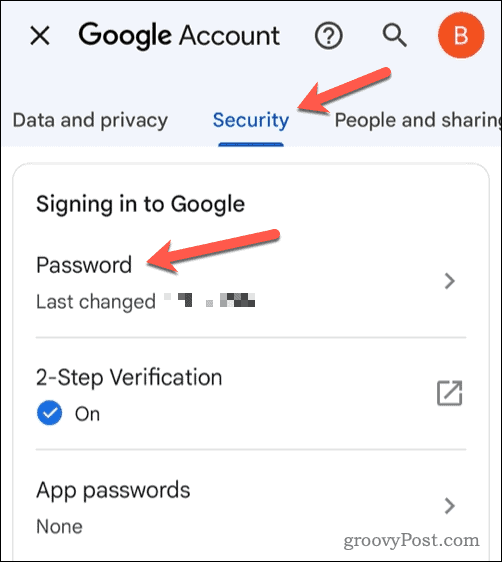
- Wanneer daarom wordt gevraagd, voert u uw nieuwe wachtwoord in de daarvoor bestemde vakken in.
- Dezelfde tips voor het creëren van een sterk en uniek wachtwoord is van toepassing op mobiele gebruikers, dus zorg ervoor dat u een veilig, moeilijk te raden en origineel wachtwoord gebruikt dat cijfers, letters en speciale tekens bevat.
- Kraan Verander wachtwoord bevestigen.
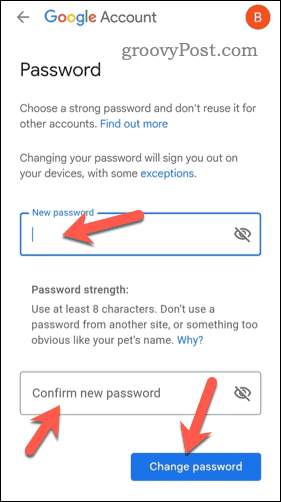
Als de instellingen correct zijn, wordt uw wachtwoord automatisch bijgewerkt. Vanaf nu moet je dit wachtwoord gebruiken om in te loggen bij Google-services (waaronder Gmail).
Hoe u uw wachtwoord in Gmail op een iPhone of iPad kunt wijzigen
Als u een iPhone of iPad gebruikt, kunt u uw wachtwoord in Gmail wijzigen met behulp van de Safari-webbrowser (of een andere webbrowser-app van uw voorkeur).
Om uw Gmail-wachtwoord op een iPhone of iPad te wijzigen:
- Open Safari of een andere webbrowser-app op uw Apple-apparaat.
- Open de Pagina met instellingen voor Google-accounts en log in met uw Gmail-adres en wachtwoord.
- Kraan Beveiliging > Wachtwoord. Mogelijk moet u zich opnieuw aanmelden.
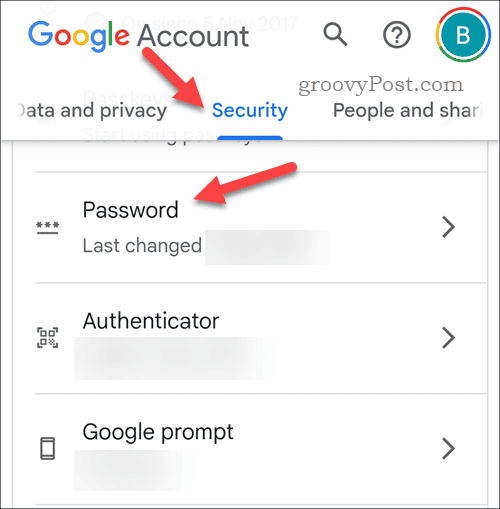
- Voer uw nieuwe wachtwoord in wanneer daarom wordt gevraagd. Zorg ervoor dat het sterk is, uniek en gebruikt speciale tekens.
- Kraan Verander wachtwoord om de wijziging te bevestigen.
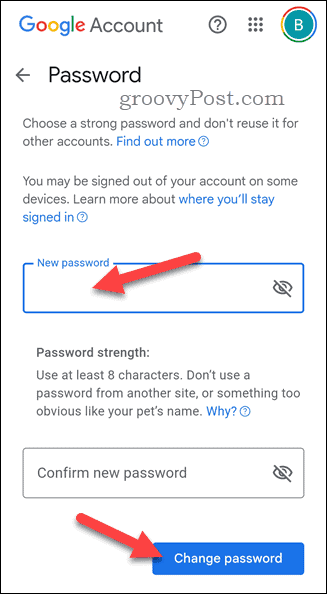
Nadat u uw wachtwoord heeft gewijzigd, wordt u mogelijk gevraagd opnieuw in te loggen in de Gmail-app.
Betere privacy-instellingen in Gmail
Het wijzigen van uw wachtwoord in Gmail is een eenvoudige maar effectieve manier om uw account veilig te houden en ongeautoriseerde toegang te voorkomen. Volg deze stappen zorgvuldig en vergeet niet om elke keer dat u het wijzigt een sterk en uniek wachtwoord te gebruiken.
Als je Gmail gebruikt en de ervaring een boost wilt geven, vergeet dan niet om een Gmail-client van derden. Klanten zoals Kiwi voor Gmail bevatten geavanceerde functies die anders niet beschikbaar zijn, zoals de mogelijkheid om plug-ins van derden te gebruiken.
Wilt u regelmatig een grote groep gebruikers e-mailen? Je zou erover kunnen nadenken een groeps-e-maillijst maken in Gmail om te voorkomen dat u elk e-mailadres handmatig moet typen.
Als u ten slotte wilt overstappen naar Gmail, kunt u dat altijd doen importeer uw Outlook-e-mails en -contacten in Gmail.

